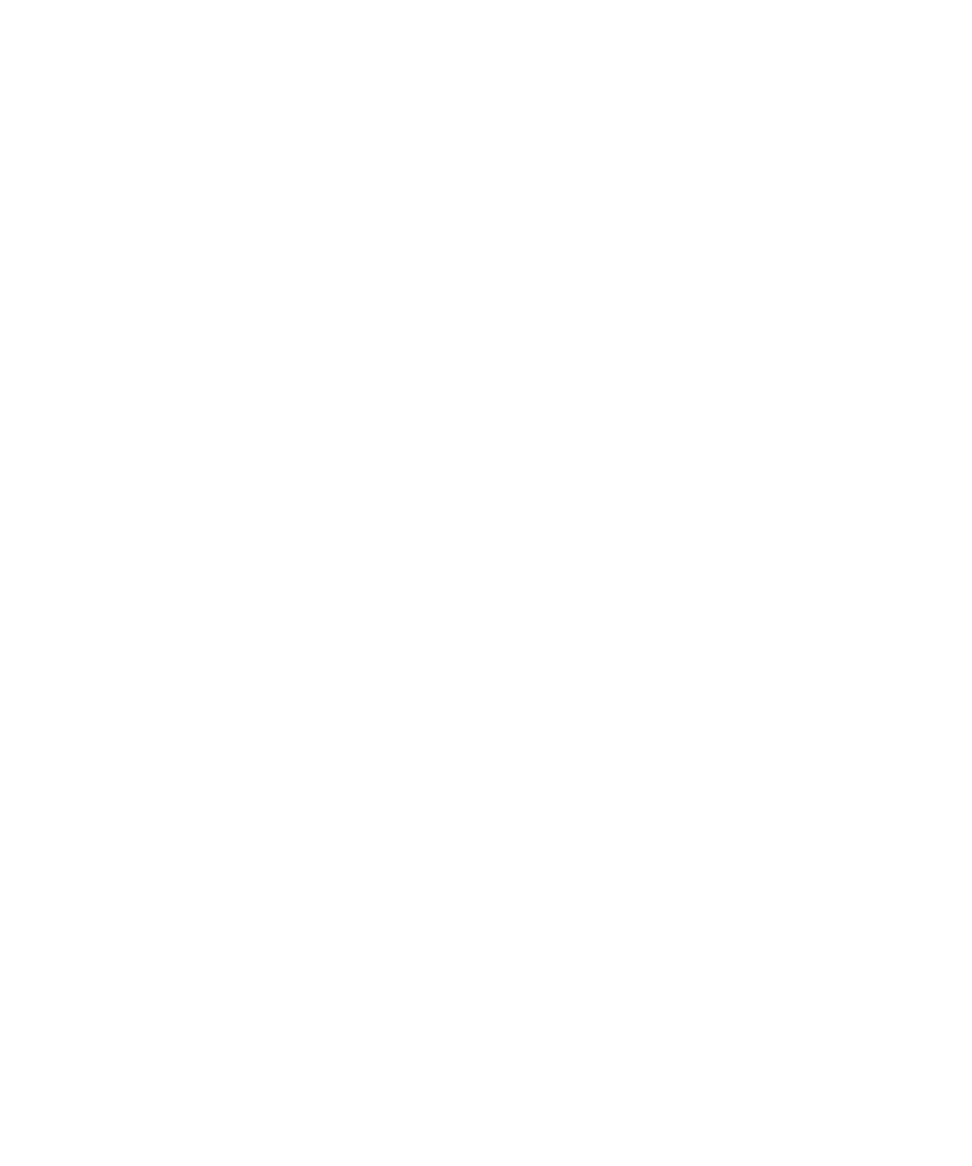
Einrichten einer E-Mail-Adresse
1.
Klicken Sie auf der Startseite auf das Symbol Einrichtung.
2.
Klicken Sie im Abschnitt Einrichtung auf das Symbol E-Mail-Konten.
3.
Folgen Sie den Bildschirmen, um Ihre E-Mail-Adresse einzurichten. Wenn Ihre E-Mail-Adresse richtig eingerichtet ist,
erhalten Sie eine Bestätigungsnachricht. Um Ihre E-Mail-Nachrichten auf der Startseite anzuzeigen und zu
verwalten, klicken Sie auf das Symbol Nachrichten.
Anmerkung: In einigen Fällen sehen Sie möglicherweise die folgenden Optionen. Wenn ja, wählen Sie eine der Optionen
aus.
• Internet-E-Mail-Konto: Verwenden Sie diese Option, um Ihr BlackBerry-Smartphone mit mindestens einem
vorhandenen E-Mail-Konto zu verknüpfen (z. B. Windows Live Hotmail) oder um eine neue E-Mail-Adresse für Ihr
Smartphone zu erstellen.
• Firmenkonto: Wenn Ihr Administrator Ihnen ein Enterprise-Aktivierungskennwort gegeben hat, verwenden Sie diese
Option, um Ihr Smartphone mithilfe von BlackBerry Enterprise Server mit Ihrem geschäftlichen E-Mail-Konto zu
verknüpfen.
Wenn Sie versuchen, ein Internet-E-Mail-Konto (z. B. Windows Live Hotmail oder Google Mail) oder eine neue E-Mail-
Adresse für Ihr Smartphone einzurichten, und Ihnen wird diese Option nicht angezeigt, wenden Sie sich an Ihren
Administrator oder Mobilfunkanbieter.
Benutzerhandbuch
Schnelle Hilfe
29
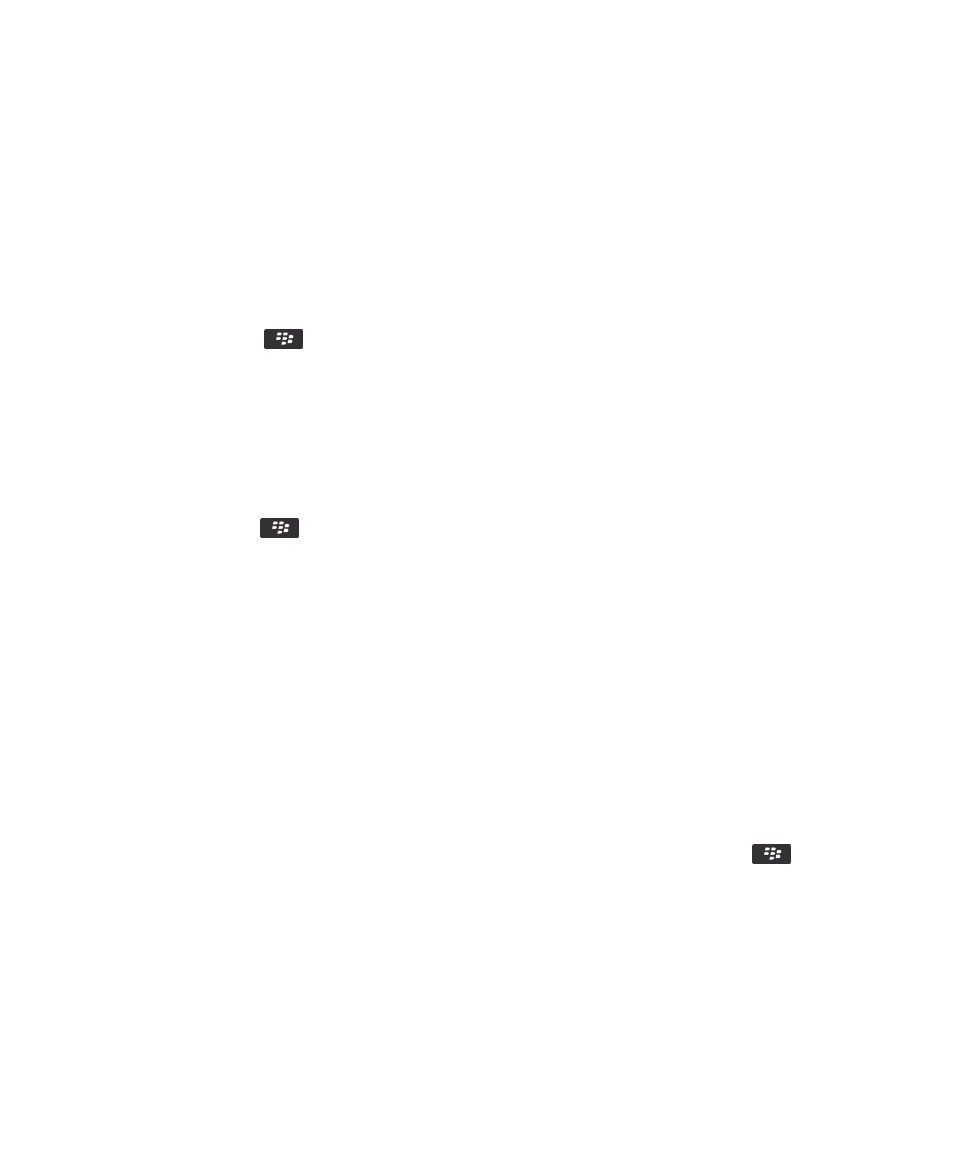
Zugehörige Informationen
Manuelles Synchronisieren von E-Mails über das drahtlose Netzwerk,
100
Ändern der Optionen für Ihr persönliches E-Mail-Konto,
100